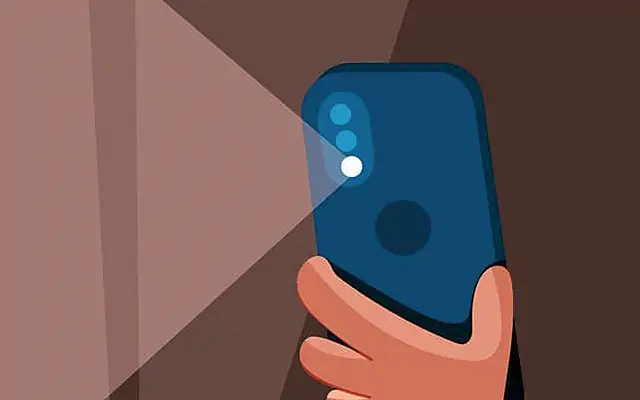Denne artikel er en opsætningsvejledning med skærmbilleder til dem af jer, der leder efter en måde at tænde lommelygten med en rystelse på Android.
Med de seneste års kvantespring inden for natfotografering har LED-blitz delvist mistet deres oprindelige formål. Men det er stadig et must-have, fordi der er tidspunkter, hvor du har brug for en lommelygte til denne schweiziske kniv, vi kalder din smartphone. De fleste brugere kan nu tænde eller slukke for lommelygten ved hjælp af hurtig adgangsmenuen, men nogle brugere foretrækker hurtigere metoder såsom genveje eller bevægelser. På Android skal du f.eks. ryste for at tænde lommelygten.
Der ser ud til at være et par genveje, som hver OEM vil give. På nyere Pixel-enheder (og også iPhones) kan du bruge bagberøringsbevægelsen og angive et hurtigt dobbelttryk for lommelygten. Andre, som Samsung, giver hurtig adgang til kameraet ved at dobbelttrykke på tænd/sluk-tasten, men du kan også bruge den til hurtigt at tænde lommelygten.
Bemærk: Brug af LED-blitz som lommelygte i længere perioder vil få enheden til at varme op og dræne batteriet.
Nedenfor deler vi, hvordan du tænder lommelygten ved at ryste på Android. Fortsæt med at rulle for at finde ud af det.
Tænd lommelygten, når du ryster telefonen på Android
Motorola-smartphones har indbyggede bevægelsesbevægelser, der, når de er aktiveret, tænder lommelygten, når du ryster telefonen. Du kan finde det i Indstillinger > System > Bevægelser. Dette er dog ikke tilfældet med andre OEM’er, der ikke har inkorporeret denne genvej. Heldigvis er der tredjeparts apps, der bruger gyroskopsensoren til at bestemme en hurtig skærehandling og tænde lommelygten.
Som navnet antyder, skal du installere apps som Shake Flashlight eller Shake Torch. Ryst din telefon for at tænde og slukke for lommelygten. Når du har downloadet og konfigureret den app, du ønsker (vælg en følsomhed det meste af tiden), skal du ryste den to gange, og lommelygten tændes.
i Play ButikDu kan downloade Shake Flashlight . Et levedygtigt alternativ er en anden lille app,Shake Torch .
Sådan bruger du Shake lommelygte på Android
Sådan tænder du lommelygten ved at ryste telefonen, når du ryster den.
- Download og installer Shake Flashlight fra butikken .
- Åbn appen, og deaktiver batterioptimering , når du bliver bedt om det . Shake Flashlight kræver kameratilladelse, så den kan få adgang til LED-blitzen.
- Tryk på tandhjulsikonet øverst , og vælg Shake Sensitivity. Standard er 5, men du kan indstille højere eller lavere værdier. En høj værdi (9 eller 10) registrerer selv den mindste rystelse og tænder lommelygten.
- Ryst nu din telefon for at tænde lommelygten, og ryst den igen for at slukke for lommelygten .
Appen virker ikke, når skærmen er slukket, men burde fungere på låseskærmen (uden at låse enheden op). Nogle OEM’er bruger også aggressiv RAM-styring, og du skal muligvis låse appen i Task Manager/Recent for at sikre, at appen altid fungerer i baggrunden.
I testen fungerede det godt at skjule notifikationer (ved at trykke længe på notifikationen i notifikationsskyggen og slukke for alle Shake Flashlight-notifikationer), selv når appen var lukket fra de seneste apps. Men hvis det ikke virker, kan du tjekke, om appen er ubegrænset, ved at gå til Indstillinger > Apps > Alle apps > Lommelygterystelse > Batteri.
Alle disse trin gælder også for Shake Torch. Apps er meget ens og giver nøjagtig funktionalitet.
Ovenfor så vi på, hvordan man tænder lommelygten ved at ryste på Android. Vi håber, at disse oplysninger hjalp dig med at løse dit problem.